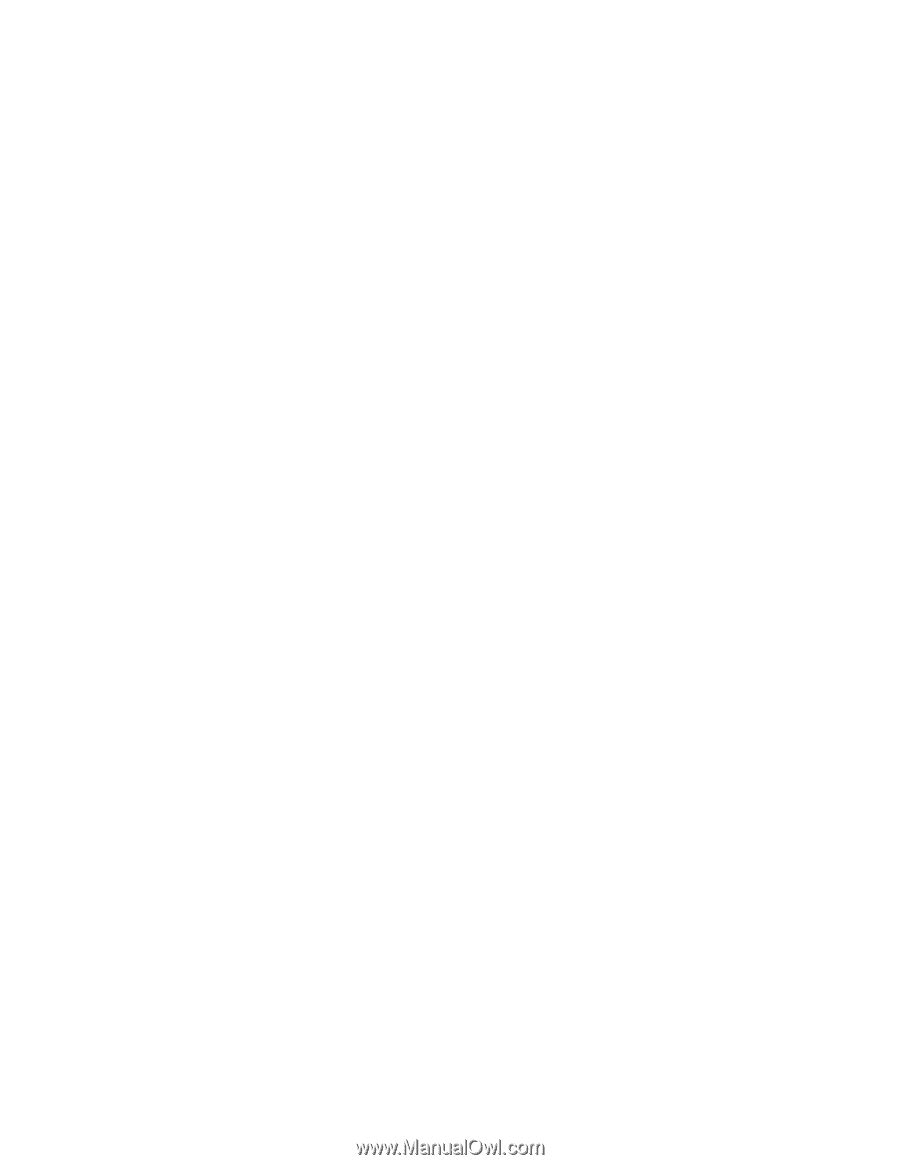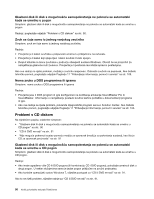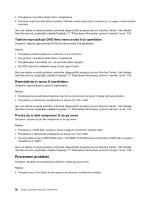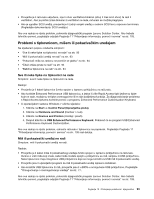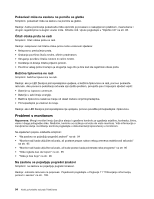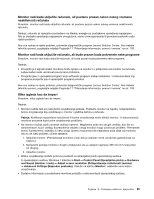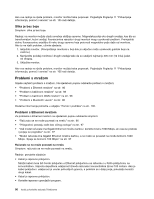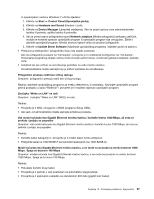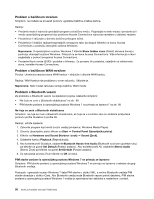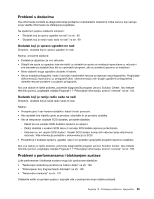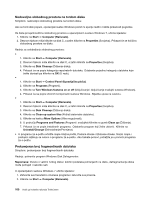Lenovo ThinkCentre M92z (Croatian) User Guide - Page 107
Monitor radi kada uključite računalo, ali postane prazan nakon nekog vremena
 |
View all Lenovo ThinkCentre M92z manuals
Add to My Manuals
Save this manual to your list of manuals |
Page 107 highlights
Monitor radi kada uključite računalo, ali postane prazan nakon nekog vremena neaktivnosti računala Simptom: monitor radi kada uključite računalo, ali postane prazan nakon nekog vremena neaktivnosti računala. Radnja: računalo je vjerojatno postavljeno na štednju energije sa značajkama upravljanja napajanjem. Ako je značajka upravljanja napajanjem omogućena, njeno onemogućavanje ili promjena postavki može riješiti problem. Ako ove radnje ne riješe problem, pokrenite dijagnostički program Lenovo Solution Center. Ako trebate tehničku pomoć, pogledajte odjeljak Poglavlje 11 "Pribavljanje informacija, pomoći i servisa" na str. 105. Monitor radi kada uključite računalo, ali bude prazan kada pokrenete neke programe Simptom: monitor radi kada uključite računalo, ali bude prazan kada pokrenete neke programe. Radnje: • Provjerite je li signalni kabel monitora čvrsto spojen na monitor i u priključnicu za monitor na računalu. Labavi kabel može uzrokovati povremene probleme. • Provjerite jesu li upravljački programi koje softverski programi trebaju instalirani. U dokumentaciji tog programa provjerite jesu li upravljački programi potrebni. Ako ove radnje ne riješe problem, pokrenite dijagnostički program Lenovo Solution Center. Ako trebate tehničku pomoć, pogledajte odjeljak Poglavlje 11 "Pribavljanje informacija, pomoći i servisa" na str. 105. Slika izgleda kao da treperi Simptom: slika izgleda kao da treperi. Radnje: • Monitor možda radi pri maloj brzini osvježavanja prikaza. Postavite monitor na najvišu, neisprepletenu brzinu osvježavanja koju podržavaju i monitor i grafička kartica u računalu. Pažnja: Korištenje nepodržane razlučivosti ili brzine osvježavanja može oštetiti monitor. U dokumentaciji monitora provjerite koje brzine osvježavanja podržava. • Na monitor možda utječu smetnje obližnje opreme. Magnetska polja oko drugih uređaja, kao što su transformatori, kućni uređaji, fluorescentna rasvjeta i drugi monitori mogu uzrokovati problem. Premjestite stolnu fluorescentnu svjetiljku ili neku drugu opremu koja proizvodi magnatska polja dalje od monitora. Ako to ne riješi problem, učinite sljedeće: 1. Isključite monitor. (Premještanje monitora u boji dok je uključen može uzrokovati gubitak boje na zaslonu.) 2. Namjestite položaj monitora i drugih uređaja tako da su udaljeni najmanje 305 mm (12 inča) jedan od drugog. 3. Uključite monitor. • Brzinu osvježavanja možete ponovno postaviti na upravljačkoj ploči operacijskog sustava. U operacijskom sustavu Windows 7 kliknite na Start ➙ Control Panel (Upravljačka ploča) ➙ Hardware and Sound (Hardver i zvuk) ➙ Adjust screen resolution (Prilagođavanje razlučivosti zaslona) ➙ Advanced Settings (Napredne postavke). Kliknite na karticu Monitor i odaberite novu brzinu osvježavanja. • Dodatne informacije o postavkama monitora potražite u dokumentaciji operacijskog sustava. Poglavlje 10. Otklanjanje poteškoća i dijagnostika 95